當前位置:首頁 > 幫助中心 > 大白菜重裝系統win10 大白菜重裝系統
大白菜重裝系統win10 大白菜重裝系統
這是一篇針對想要DIY裝機或者想自己裝系統的用戶們提供的實用性文章。U盤裝系統相比傳統光盤安裝更加方便,而且對于沒有光驅的電腦也能使用,是非常實用的安裝方式。在本教程中,我們將帶領大家學習如何使用大白菜U盤制作工具來制作U盤安裝盤,并進行重裝系統操作。相信在學習完這篇文章后,大家都可以輕松掌握大白菜重裝系統win10方法。
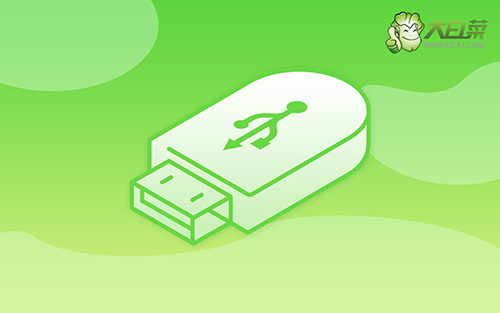
大白菜重裝系統
一、大白菜u盤制作
1、打開電腦接入u盤,搜索并下載正版大白菜U盤啟動盤制作工具。

2、隨后,如圖所示,默認設置u盤啟動盤選項后,點擊制作usb啟動盤。

3、制作u盤啟動盤涉及系統文件,下載操作之前,先關閉殺軟。
二、大白菜u盤啟動
1、后續操作需要使用u盤啟動快捷鍵,請提前查詢電腦對應的快捷鍵,方便操作。

2、然后,就可以將u盤接入電腦,通過快捷鍵設置u盤啟動,進入大白菜u盤主菜單。

3、進入大白菜主菜單后,選擇【1】選項之后,按回車即可進入winpe桌面,使用重裝系統的工具了。

三、大白菜u盤重裝系統
1、在大白菜winpe桌面中,打開裝機軟件,如圖所示設置,確認選項正確無誤后,點擊“執行”。

2、接著,大白菜裝機就會彈出還原設置頁面,這里面不用進行操作,默認勾選,點擊是。

3、然后,注意勾選“完成后重啟”并在電腦第一次重啟時,拔掉大白菜U盤即可。

4、注意,稍后電腦會多次重啟,這是正常現象,等待電腦進入win10系統界面,則表示重裝成功。

總之,大白菜重裝系統win10是一種非常實用的安裝方式,尤其是在沒有光驅的電腦上更是得心應手。你使用大白菜U盤制作工具制作安裝盤,再按照本教程中的步驟進行重裝系統操作,可以讓你輕松搞定電腦系統安裝,避免因安裝出現的各種問題,節省不必要的時間和精力。

